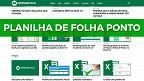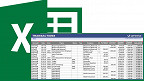Olá pessoal. A planilha de hoje foi um pedido do pessoal que acompanha o Aprender Excel após nossa aula de como enviar e-mails diretamente pelo programa.
Criei um exemplo em uma aula anterior, que é um backup de planilha que faz uma cópia do arquivo de maneira local e no e-mail. A cópia por e-mail é gerada através do código da aula acima, porém, nossos leitores queriam uma planilha que pudesse disparar uma mensagem para uma lista de contatos de uma só vez.
Tal planilha é chamada de mailing, e aqui está =)
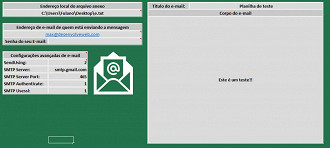
Ela é bastante simples e funcionará perfeitamente se você inserir os dados do seu servidor de e-mails corretamente. Pode parecer complicada, mas as informações são bem fáceis de serem encontradas.
A planilha já está com os dados do Gmail, pois é o serviço de mensagens do Google e o mais popular do mundo. Caso o seu seja o Hotmail, Yahoo, Bing, etc. é só preencher as informações abaixo com os devidos valores:
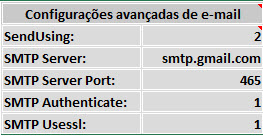
O próximo passo é inserir os dados da sua conta. Você irá colocar seu login e senha. Não se preocupe com a segurança: após o enter sua senha ficará invisível (tanto na célula como na barra de fórmulas) e ninguém poderá ver.

Se você tiver um anexo para colocar, é só inserir no local indicado na planilha e que reproduzimos abaixo. Tome cuidado apenas com o caminho, ok? Ele tem de ser completo. Por exemplo: C:UsersfulanoDesktopdoc_de_texto.txt

Depois é só adicionar o título da sua mensagem e o corpo do e-mail. Quanto tudo estiver certo clique no ícone da cartinha e pronto.
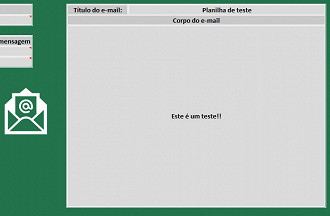
Detalhe: Para que a formatação desejada no corpo do e-mail seja respeitada e enviada na sua mensagem ela precisa estar em formato HTML, pois é o único meio do Excel identificar as quebras de linhas, cores, etc.
Caso você não saiba como escrever a mensagem em HTML, é muito simples. Apenas acesse este site e escreva a mensagem formatada como desejar. Clique em "Convert Text to HTML" e pronto. O código será gerado na caixa de texto logo abaixo. Copie o resultado e cole no local especificado para o corpo do texto.
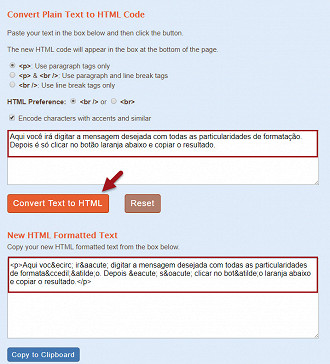
Se você tiver alguma dúvida, não deixe de conferir as células com comentários. Elas são representadas por aquele marcador vermelho superior.
Os endereços de envio estarão na aba "Destinatários". Na lista você colocará eles SEM deixar linha em branco entre um e outro, ok? Caso você tenha uma lista enorme e apague 1 dos endereços lá no meio não terá trabalho em reordenar tudo, pois colocamos um botão para isso. É só clicar na engrenagem e pronto.
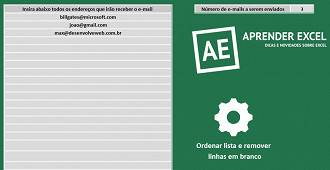
Aquela informação de número de e-mails acima será importante após clicarmos para fazer o disparo, pois o Excel irá retornar o número de mensagens que foram enviadas.
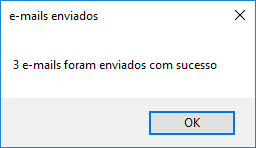
Depois disso a mensagem chegará rapidamente à caixa do destinatário:
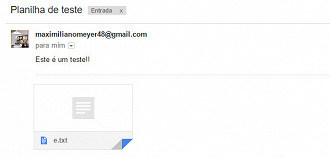
E também será adicionada à sua caixa de saída:
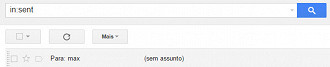
Problemas com o receptor não acusarão erros no Excel, mas sim erros geral de e-mail que voltarão para você na sua caixa de entrada.
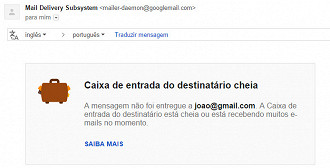
Lembrando que a planilha só faz uso e replica as funções que você teria no navegador. O limite de e-mails diários não aumentou, por exemplo.
Detalhe: Como dissemos, o código está otimizado para o Gmail, e o serviço de e-mail do Google tem uma camada extra de proteção. Na primeira vez que você tentar enviar um e-mail pelo Excel vai receber um e-mail com a seguinte mensagem:
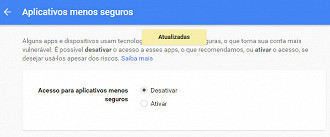
Clique em 'Ativar' e pronto. Seus e-mails serão enviados a partir do Excel.
Possíveis erros
A planilha está em sua versão 1.0, então não tem tratamento de erros ainda, ou seja: se algum erro ocorrer ela irá parar o envio dos e-mails. Prometo corrigir isso mais para a frente. Enquanto isso, os principais erros que podem ocorrer e você terá de corrigir são:
Excel não conseguiu encontrar o arquivo a ser anexado - Neste caso confira se o endereço informado;
Problema com e-mails - Verifique se nenhuma linha está em branco e se não há nenhum endereço fora do padrão de endereço de e-mail.
Abaixo o botão para download gratuito.
Clique aqui para fazer o download do arquivo
Problemas com o download?
Veja nosso tutorial e saiba como resolver qualquer tipo de problema que você enfrentar para baixar,abrir ou executar nossas planilhas.
Veja nosso tutorial e saiba como resolver qualquer tipo de problema que você enfrentar para baixar,abrir ou executar nossas planilhas.
Versão 2.0
Adicionei hoje, 11/07/2017, uma nova versão que corrige alguns campos que não estavam sendo puxados pelo código VBA.
Versão 3.0
Adicionado hoje, 13/07/2017, uma versão que corrije um bug que duplicava o anexo e inserida a explicação quanto ao formato HTML do texto.
Versão 4.0
Adicionado hoje, dia 27/02/2018, consertamos um erro menor.
😕 Poxa, o que podemos melhorar?
😃 Boa, seu feedback foi enviado!
✋ Você já nos enviou um feedback para este texto.